怎么把通讯录的号码导入另一部手机上 如何将手机通讯录一键导入到另一部手机
在日常生活中,我们经常会遇到需要将手机通讯录中的联系人信息导入到另一部手机的情况,这时候我们就需要寻找一种便捷的方法来实现这一目标。无论是因为更换手机、备份数据还是与他人分享联系人,将通讯录一键导入到另一部手机可以节省大量时间和精力。究竟如何才能实现这个操作呢?接下来我们将介绍几种简单可行的方法来帮助您顺利完成通讯录号码的导入。
如何将手机通讯录一键导入到另一部手机
具体方法:
1.每个手机导入的功能都差不多,在系统工具里点击打开【电话】。
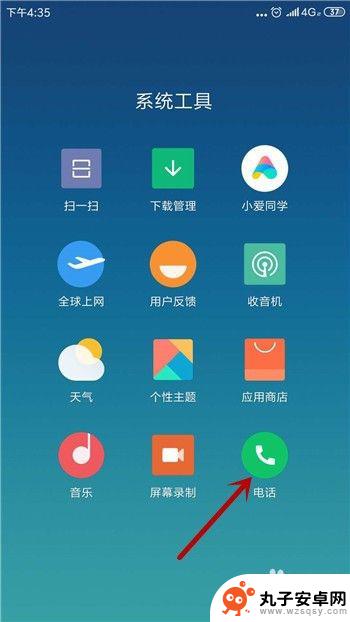
2.我们需要在联系人中点击右上角的【...】,如图所示。
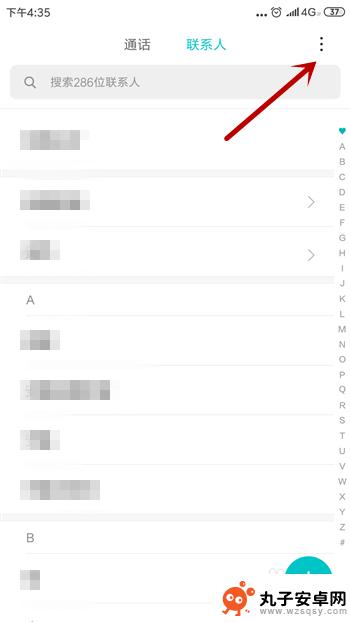
3.点击之后可看到一个【导入或导出联系人】的设置,点击打开这个设置。
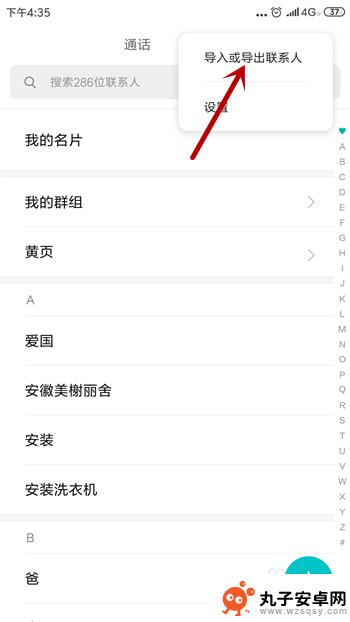
4.可以通过分享联系人的方式分享到另一个手机上,点击【分享联系人】。
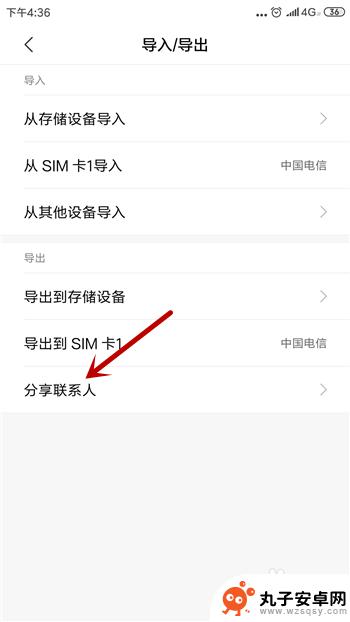
5.在分享的方式中可以通过微信或者QQ的方式分享,这里需要在另一台手机上登录。
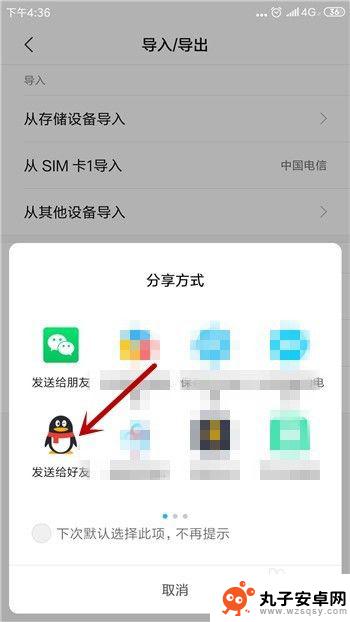
6.比如小编以QQ为例,点击另一台手机上登录的账号后点击【发送】。这里发送的文件是vcf格式的文件。
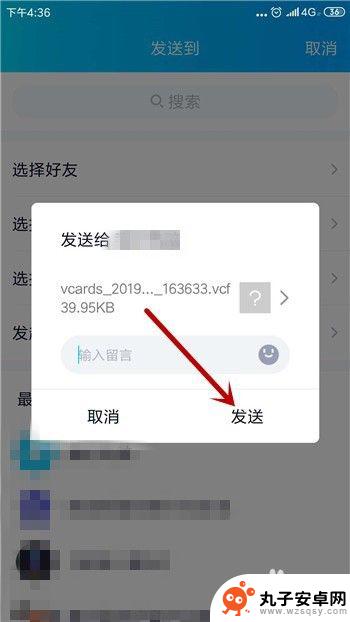
7.在另一台手机上接收到vcf文件后同样打开到导入或导出联系人界面,点击【从存储设备导入】。选择点击【导入一个VCard文件】后点击【确定】。
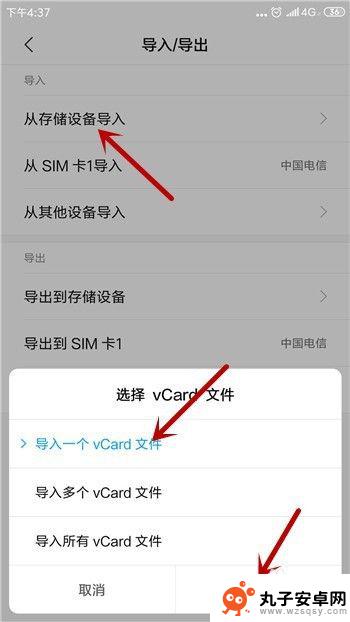
8.然后选择刚才我们接收到另一台手机上的文件后点击【确定】即可。
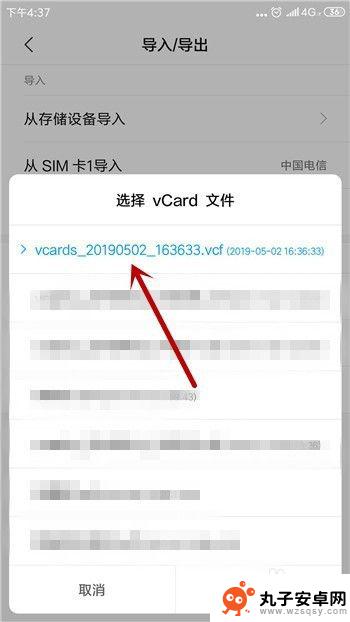
以上就是如何将通讯录中的号码导入到另一部手机的全部内容,有需要的用户可以按照以上步骤进行操作,希望对大家有所帮助。
相关教程
-
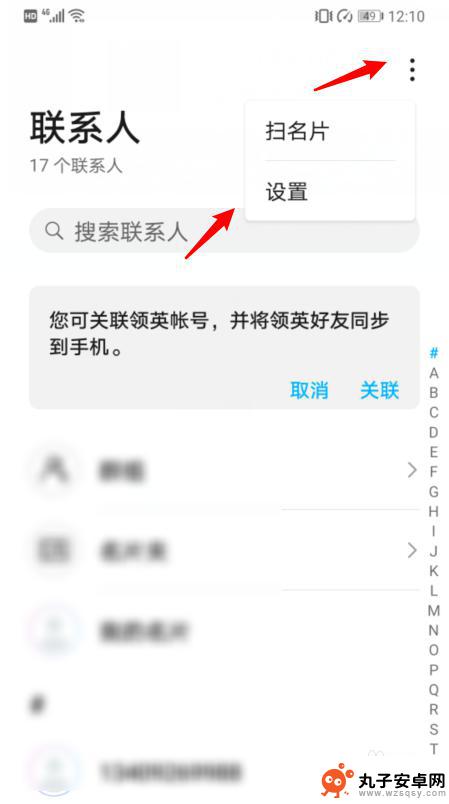 怎么把华为的通讯录导入苹果 华为手机通讯录导入苹果手机步骤
怎么把华为的通讯录导入苹果 华为手机通讯录导入苹果手机步骤在日常生活中,我们经常会遇到将不同品牌手机之间的通讯录进行导入的需求,例如将华为手机上的通讯录导入到苹果手机中。虽然两种手机系统不同,但只要按照一定的步骤操作,就能轻松实现这一...
2024-04-09 10:34
-
 苹果手机如何把手机里的号码移到卡里 如何将苹果手机通讯录导入sim卡
苹果手机如何把手机里的号码移到卡里 如何将苹果手机通讯录导入sim卡随着科技的不断进步,苹果手机已经成为我们生活中必不可少的通讯工具之一,有时候我们可能需要将手机里的联系人号码移到sim卡中,或者将苹果手机的通讯录导入sim卡。这样可以方便我们...
2024-02-03 15:27
-
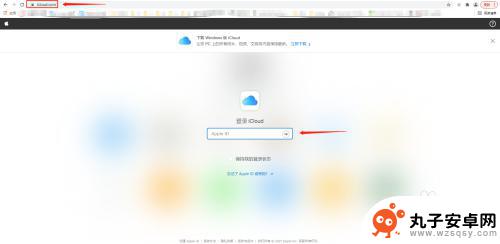 苹果手机怎么批量导入通讯录联系人 手机号码如何快速导入到iPhone通讯录
苹果手机怎么批量导入通讯录联系人 手机号码如何快速导入到iPhone通讯录在现代社会中,手机已经成为人们生活中不可或缺的工具之一,而通讯录联系人的导入对于手机用户来说,无疑是一项重要的任务。尤其是对于苹果手机用户来说,如何批量导入通讯录联系人、快速导...
2023-12-21 16:30
-
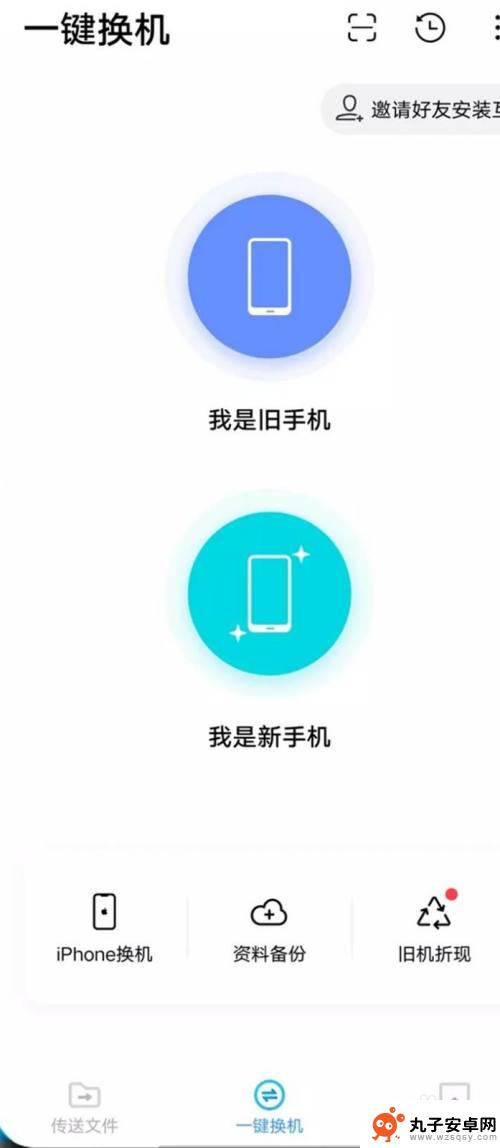 vivo怎么同步通讯录到新手机 vivo手机怎样将通讯录导入到新手机
vivo怎么同步通讯录到新手机 vivo手机怎样将通讯录导入到新手机当我们换了一部全新的vivo手机时,最让人头疼的问题之一就是如何将旧手机中重要的通讯录数据快速导入到新手机中,对于很多人来说,通讯录中存储着与亲人、朋友和同事的联系方式,因此如...
2024-01-06 16:21
-
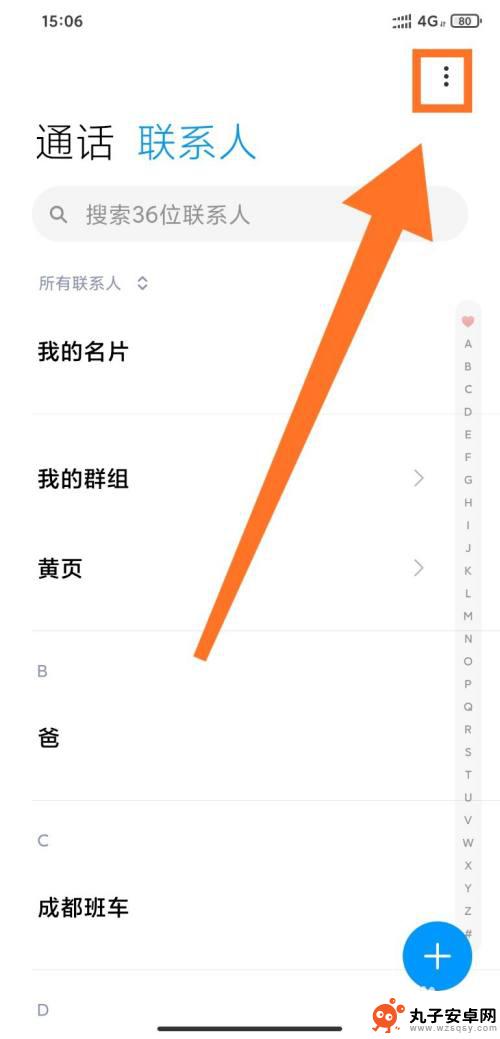 如何从其它手机导入通讯录 新手机如何导入通讯录
如何从其它手机导入通讯录 新手机如何导入通讯录当我们换到一个新的手机时,最令人头疼的问题之一就是如何将原有手机中的通讯录导入到新手机中,通讯录是我们生活中必不可少的重要资料,里面存储着与亲朋好友的联系方式。如何高效地将通讯...
2023-12-12 16:39
-
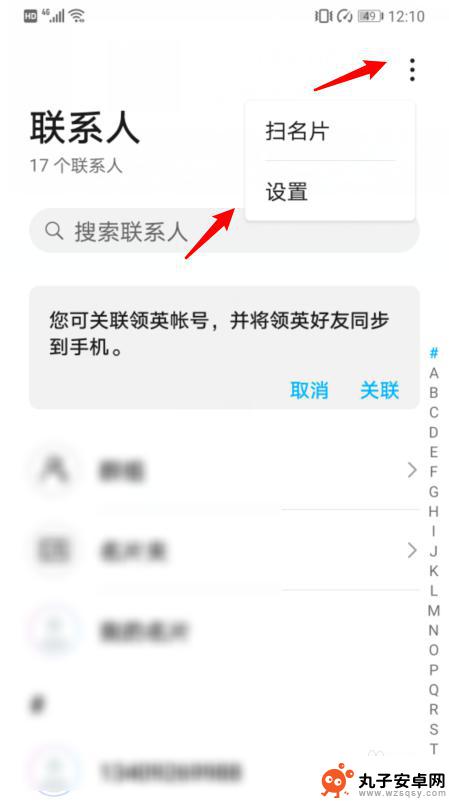 华为手机的通讯录怎么导入到苹果手机 华为手机通讯录如何导入苹果手机
华为手机的通讯录怎么导入到苹果手机 华为手机通讯录如何导入苹果手机随着智能手机的普及,很多人在使用手机时会遇到数据迁移的问题,比如华为手机的通讯录如何导入到苹果手机就是一个常见的问题。在日常生活中,我们会将重要的联系人信息存储在手机的通讯录中...
2024-06-26 12:30
-
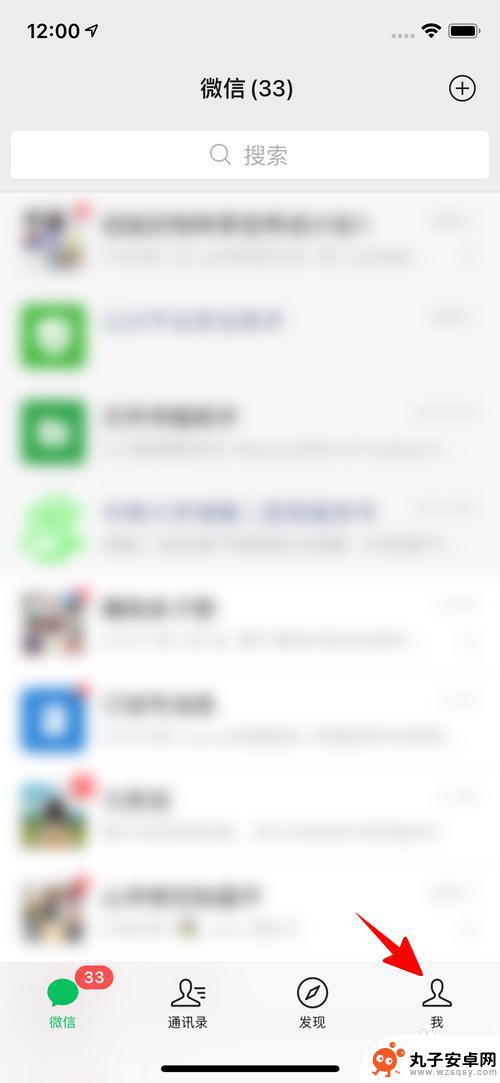 不同手机微信聊天记录 怎样把其他手机的微信聊天记录导入到另一个手机
不同手机微信聊天记录 怎样把其他手机的微信聊天记录导入到另一个手机在现今社交媒体的盛行时代,微信已成为人们日常生活中不可或缺的通信工具之一,当我们更换手机或者想要将微信聊天记录导入到另一部手机时,却面临着一些困难。所幸随着科技的不断进步,我们...
2024-04-01 10:23
-
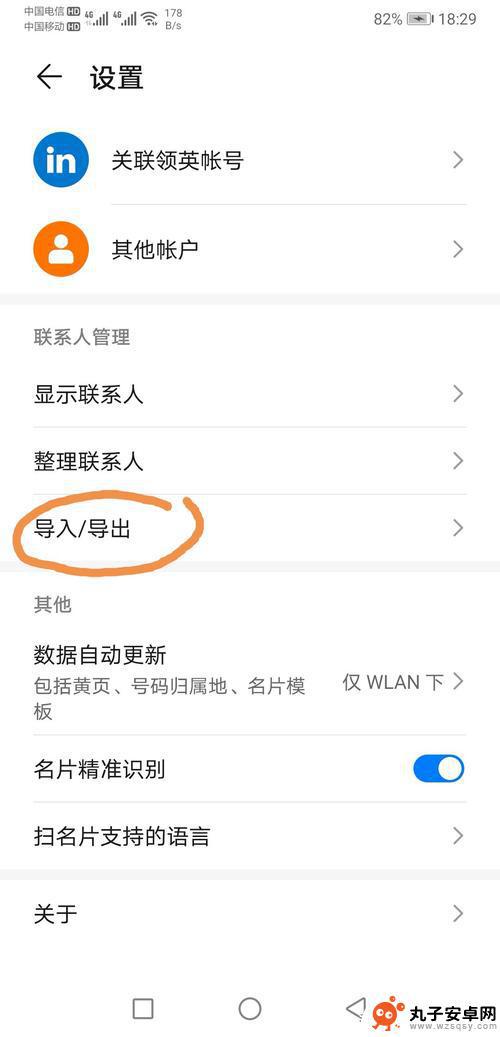 电话号码导出到新手机 如何将手机通讯录备份到新手机
电话号码导出到新手机 如何将手机通讯录备份到新手机随着科技的不断进步,手机已经成为我们生活中不可或缺的一部分,当我们换新手机时,如何将旧手机中的重要电话号码导出到新手机,备份通讯录成为一个迫切的问题。备份通讯录的重要性不言而喻...
2024-01-08 15:16
-
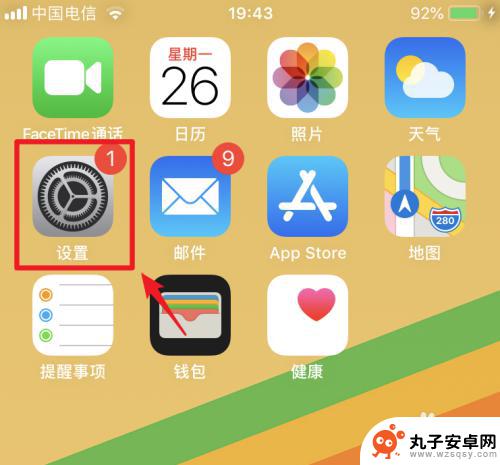 苹果手机sm卡怎么导入导出 iPhone手机导入SIM卡通讯录步骤
苹果手机sm卡怎么导入导出 iPhone手机导入SIM卡通讯录步骤苹果手机的SIM卡是存储着用户联系人信息的重要组成部分,但是很多用户可能不清楚如何将SIM卡上的通讯录导入到iPhone手机中,在这篇文章中我们将为大家介绍一些简单的步骤,让您...
2024-03-03 13:19
-
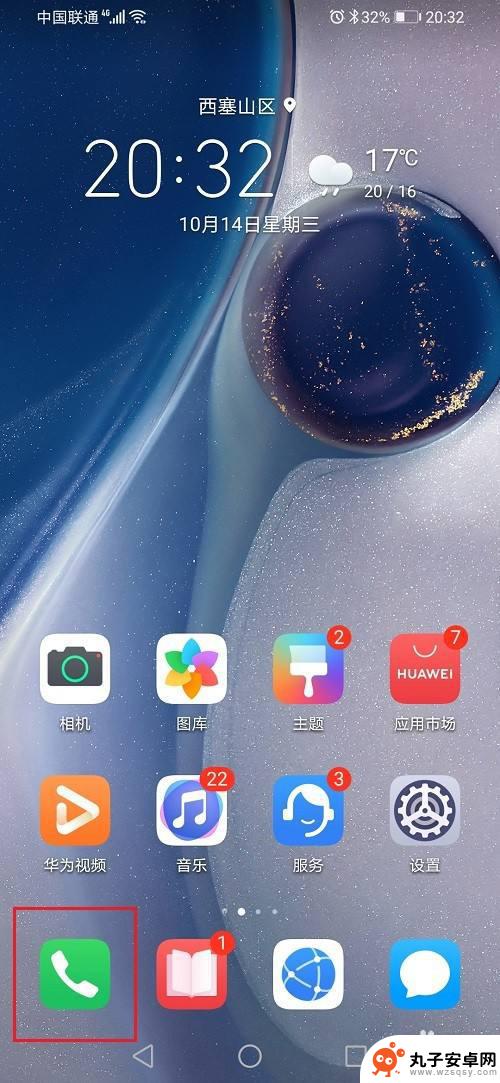 华为通讯录怎么从旧手机导入新手机 华为手机通讯录导入新手机步骤
华为通讯录怎么从旧手机导入新手机 华为手机通讯录导入新手机步骤在日常生活中,我们经常会更换手机,然而一个让人头疼的问题就是如何将旧手机中的通讯录数据迁移到新手机上,对于华为手机用户来说,这个问题也许并不难解决。华为手机提供了便捷的导入通讯...
2024-03-13 10:16
热门教程
MORE+热门软件
MORE+-
 步步吉祥app手机版
步步吉祥app手机版
44MB
-
 趣动漫app
趣动漫app
58.27M
-
 咪咕圈圈漫画软件手机版
咪咕圈圈漫画软件手机版
19.61M
-
 漫天玉漫画最新版本
漫天玉漫画最新版本
52.31M
-
 ABC学习机安卓版本
ABC学习机安卓版本
29.43M
-
 武汉教育电视台手机版
武汉教育电视台手机版
35.59M
-
 声远论坛包
声远论坛包
37.88M
-
 在线翻译神器app软件
在线翻译神器app软件
11.91MB
-
 青云租app官网版
青云租app官网版
27.65MB
-
 家乡商城手机版
家乡商城手机版
37.66MB